В статье показано как подготовить ZAP файл для удаленной установки программы с использованием групповой политики Windows
Подразумевается что будет использоваться групповая политика Windows. ZAP-формат официально одобренный метод установки приложений по сети (наравне с форматом MSI). Он используется для продуктов третьих фирм и является ничем иным, как текстовым файлом с описанием особенностей предполагаемой установки приложения. Формат установки приведен в документе от Майкрософт под номером: KB231747.
[Application]
; .
; Обязательны только параметры FriendlyName и SetupCommand, остальные — по желанию
; FriendlyName — имя, которое будет отображаться в списке установленных программ
FriendlyName = «Microsoft Excel 97» (далее…)
В статье показано как осуществлять перемещение данных в почтовом клиенте Thunderbird
Резервное копирование профиля
Чтобы сделать резервную копию вашего профиля необходимо закрыть Thunderbird и скопировать папку, содержащую ваш профиль, в другое место.
Закройте Thunderbird.
Определите расположение папки с вашим профилем, так как показано выше.
Перейдите в папку уровнем выше с папками ваших профилей %APPDATA%\Mozilla\Thunderbird\Profiles\
Щёлкните правой кнопкой мыши по папке содержащей ваш профиль (например xxxxxxxx.default) и выберите Копировать.
Щёлкните правой кнопкой мыши там, где вы хотите разместить резервную копию (например USB-накопитель или пустой CD-RW диск), и выберите Вставить. (далее…)

Как записать образ на flash накопитель
Часто возникает ситуация когда надо загрузиться с диска либо установить ОС, но к сожалению нет чистого диска. Выход есть, можно записать образ на flash накопитель со всеми загрузочными областями. Для этих целей есть множество инструментов и методов. Самыми простыми на мой взгляд являются: USB Image Tool, UltraIso, Universal-USB-Installer.
USB Image Tool — Универсальное средство для создания бекапа образа и восстановление с образа на внешний накопитель. Для записи образа достаточно с левой стороны выбрать накопитель и выбрать образ нажатием кнопки Restore (Восстановить) (далее…)

Оказывается во всем известном браузере Google Chrome имеется интересная страница включения экспериментальных функции. Её можно считать динамической, потому что её функционал постоянно меняется. Внимание! Разработчики не дают никаких гарантий относительно возможных последствий использования функций, также, они могут привести к неправильной работе браузера Google Chrome. Некоторые экспериментальные функции могут удалить все ваши данные, безопасность и конфиденциальность данных могут быть нарушены неожиданным образом. Так что включая функции вы действуете на свой страх и риск. Экспериментальные функции, выбранные одним пользователем, включаются для всех пользователей браузера на компьютере. Будьте осторожны.
Напомним, чтобы зайти на страницу экспериментальных функций, необходимо ввести в строку адреса: chrome://flags/.
Чтобы включить, отключить и активировать заинтересовавшую функцию, достаточно: для включения нажать «Включить» (1) и внизу страницы нажать кнопку «Перезапустить» (3). Для восстановления настроек в верхнем правом углу нажмите «Восстановить настройки по умолчанию» (2). (далее…)

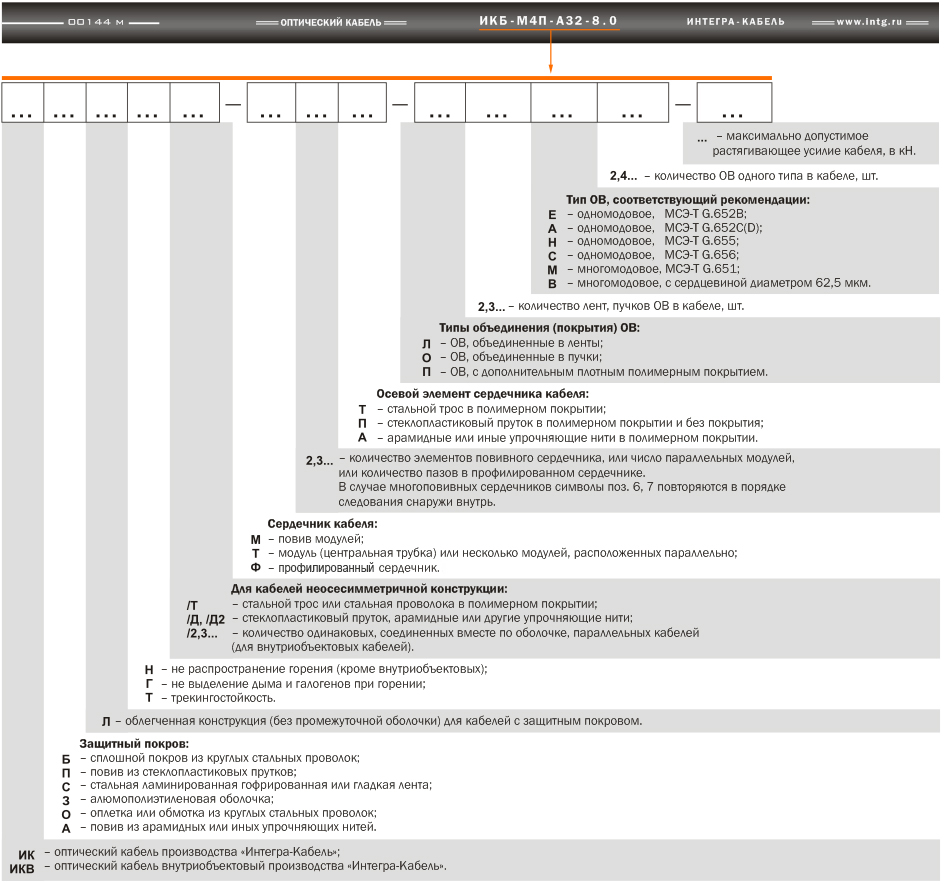
0